Progettazione 3D per la vita quotidiana Come pianificare un progetto fai-da-te per la casa con Sketchup
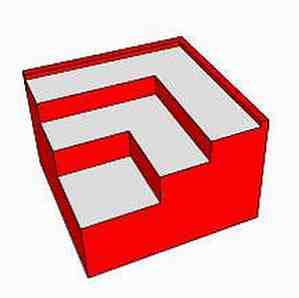
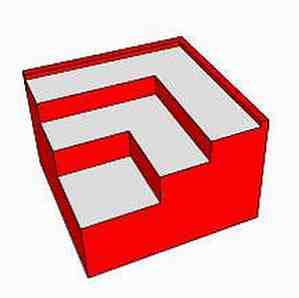 Fare un progetto di miglioramento domestico da soli non è sempre una questione semplice. A volte sembra abbastanza semplice quando inizi, ma prima che tu te ne accorga, ti rendi conto che se avessi appena preso le misure corrette e pianificato la tua ristrutturazione in un piccolo dettaglio in anticipo, avrebbe risparmiato un sacco di mal di testa.
Fare un progetto di miglioramento domestico da soli non è sempre una questione semplice. A volte sembra abbastanza semplice quando inizi, ma prima che tu te ne accorga, ti rendi conto che se avessi appena preso le misure corrette e pianificato la tua ristrutturazione in un piccolo dettaglio in anticipo, avrebbe risparmiato un sacco di mal di testa.
Dato che ho un progetto DIY che sto pianificando quest'anno, avevo bisogno di un programma che mi aiutasse a pianificare l'intero progetto. Il progetto in questione è un rinnovamento seminterrato. Sto pensando di convertire la nostra cantina in un seminterrato finito, con una camera da letto e una lavanderia.
Prima di iniziare la stesura del mio piano, ho preso tutte le misure necessarie per mettere insieme una buona bozza della stanza in modo da poter pianificare le pareti, i mobili e il resto del progetto. Per fare questo, avevo bisogno di un software che mi permettesse di disegnare la stanza usando tutte quelle misure.
Ci sono molte applicazioni CAD che abbiamo trattato qui al MUO, inclusa la revisione di Angela di LibreCAD Disegno CAD gratuito per Linux, Windows e Mac Uso di LibreCAD Disegno CAD gratuito per Linux, Windows e Mac Uso di LibreCAD LibreCAD Beta 4 è un 2D gratuito aperto client CAD di origine, che può essere utilizzato per tutti i tipi di progettazione 2D, inclusi piani architettonici, progettazione ingegneristica, progettazione grafica e progettazione di parti meccaniche. Il ... Per saperne di più, che ho usato per un po 'di interior design 6 Suggerimenti per ottenere il massimo da LibreCAD Software CAD gratuito 6 Suggerimenti per ottenere il massimo dal software CAD gratuito di LibreCAD Trovare un buon programma di disegno in stile CAD gratuito è non è un compito facile. Ci sono un sacco di ottimi programmi CAD 2D là fuori, come TurboCAD o AutoCAD, ma quante opzioni di qualità sono completamente gratuite? Lì ... Leggi di più pure. Quindi, in Directory abbiamo coperto app come BabyCAD e DesignYourRoom. Tuttavia, ritengo l'applicazione migliore in assoluto “abbozzare” un design della stanza come questo è ovviamente SketchUp!
Pianificazione del tuo progetto fai-da-te con Sketchup
Qualche tempo fa ho coperto SketchUp 7.1 per creare edifici 3D per Google Earth. Mi è stato molto chiaro che SketchUp era un software CAD piuttosto impressionante, creato pensando all'utente normale. È semplice da usare, molto facile da imparare e le cose che puoi fare con lo strumento sono in concorrenza con molte applicazioni di disegno a pagamento. In particolare, per la ristrutturazione di stanze fai-da-te, SketchUp offre una serie di strumenti che lo rendono ideale per il lavoro.
Oggi è SketchUp 8. Quando lanci il software per la prima volta, la schermata di benvenuto è la stessa della versione 7.1, in cui puoi scegliere il modello iniziale da utilizzare per il tuo progetto. Nel mio caso particolare, sono andato per la progettazione architettonica per disegnare il piano della stanza.

Quando inizi per la prima volta con il tuo disegno, troverai una donna in piedi all'intersezione delle coordinate X, Y, Z. Questo è il tuo punto di partenza per il disegno.

Pronto per iniziare? Come ho detto, la curva di apprendimento non è affatto ripida. Basta fare clic sullo strumento rettangolo nel menu e fare clic e rilasciare un angolo del rettangolo. Quindi, fai clic e rilascia l'angolo successivo lungo lo stesso asse in cui desideri posizionare il muro. Infine, disegna il terzo punto per posizionare il rettangolo lungo il secondo asse scelto. Questo può essere un po 'complicato, quindi gioca con il movimento del cursore per far allineare il rettangolo con l'asse che desideri.
Tieni presente che quando disponi i muri, puoi vedere la lunghezza effettiva del muro nell'angolo in basso a destra della schermata di progettazione. Usando queste misure, sono stato in grado di disporre rapidamente i muri esterni del seminterrato utilizzando le dimensioni che avevo assunto in precedenza.

Un'altra caratteristica interessante è lo strumento Misura nastro. È possibile utilizzare questo strumento per fare clic da qualsiasi posizione e misurare una distanza in qualsiasi direzione. Quando porti il metro a nastro, vedrai una linea guida tratteggiata associata ad esso. Questo è davvero interessante per l'impostazione di altezze di muro o oggetto prima di estrarle.

In meno di 15 o 20 minuti, sono stato in grado di finire di disegnare le pareti esterne del nostro futuro seminterrato. Vuoi sapere come disegnare le scale? È facile, basta disegnare un rettangolo e quindi utilizzare lo strumento Spingi / tira nel menu per allungarlo in un rettangolo quadrato lungo. Basta copiare e incollare ogni passaggio e posizionarli da bordo a bordo.

Per impostare le guide di misurazione da utilizzare, in seguito crei il tuo progetto in un secondo momento, puoi usare l'elegante “Dimensioni” strumento nel menu Strumenti. Basta far scorrere il cursore lungo il bordo per il quale vuoi mostrare la misura e la dimensione scomparirà come faresti con qualsiasi disegno professionale.

Un modo utile per disegnare con attenzione in qualsiasi oggetto stazionario nel mezzo di una stanza è prendere le misure dall'oggetto da due pareti. Quindi, nel tuo disegno di SketchUp, tutto ciò che devi fare è utilizzare lo strumento Misura nastro per prendere quelle misure dai muri che hai costruito. Dove le linee si intersecano è dove devi disegnare quell'oggetto. Nel mio caso, l'oggetto è un palo dal pavimento al soffitto.

Una volta che hai disegnato la tua nuova stanza, potresti voler giocare con i colori delle pareti solo per vedere come funzionano i diversi disegni a colori. Puoi farlo cliccando su Strumenti e “Secchio di vernice“, scegliere il colore che vuoi provare e quindi fare clic sulla superficie che vuoi dipingere.

Sotto Utensili, puoi anche utilizzare testo o testo 3D per aggiungere note ovunque nel tuo disegno.

Inoltre, penso che una delle mie caratteristiche preferite in assoluto sia la “Camminare” strumento sotto il telecamera opzione di menu. Questo è uno strumento davvero interessante che ti consente di posizionare un cursore in qualsiasi punto del disegno che hai creato, in modo da poter dare un'occhiata a come la tua nuova stanza guarda dal livello del suolo, come se stessi camminando nella stanza da solo.

È interessante vedere un progetto da questa angolazione, piuttosto da una semplice vista dall'alto come la maggior parte dei sistemi CAD. Usando questa vista, puoi dare un'occhiata a diversi corridoi o layout della stanza per assicurarti che la stanza sembrerà davvero come te lo aspetti quando hai finito.

La cosa bella è che se hai preso misure accurate di tutto, questo “andare in giro” vista offrirà una rappresentazione abbastanza accurata di ciò che puoi aspettarti.
Durante il processo di rinnovamento del fai da te, non dimenticare di utilizzare lo strumento Secchiello per aggiungere anche i materiali giusti per cose come pavimenti e porte. Rendere la porta di legno nel tuo disegno renderà l'intero layout più vicino alla realtà, e ti aiuterà a immaginare l'aspetto che stai effettivamente cercando.

Come puoi vedere, SketchUp va oltre la semplice progettazione di un progetto fai-da-te. Ti consente di testare diversi colori e materiali, ti consente di mantenere l'accuratezza e le dimensioni che ti aspetti da un design professionale e ti permette anche di dare un'occhiata al tuo progetto da terra - che è il più vicino a una simulazione realistica del tuo progetto come puoi aspettarti di avere con un computer.
Riesci a pensare a qualche progetto interessante per cui vorresti utilizzare SketchUp? Hai mai usato SketchUp per uno dei tuoi progetti? Condividi le tue esperienze e feedback nella sezione commenti qui sotto.
Scopri di più su: Arte digitale, strumento di pianificazione.


